1.まずはダウンロードします。
翻訳ちゃんFreeNext導入機

2.ダウンロードしたファイルを右クリックして「すべて展開(T)...」をクリックします。
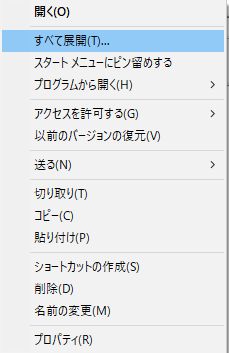
3.展開先のフォルダを指定します。通常はそのままでOKです。
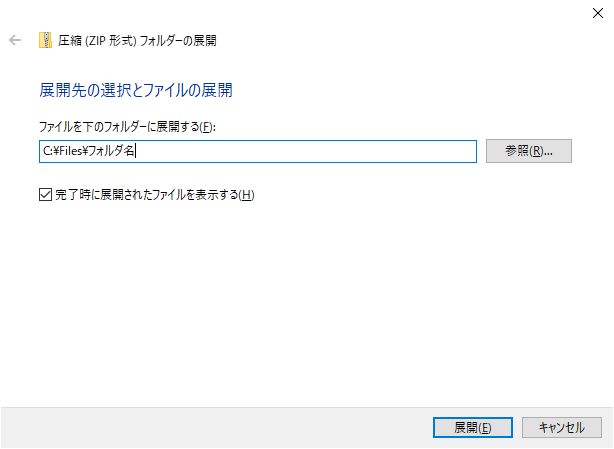

4.以下の画像の6ファイルがあれば問題ありません。
足りない場合はダウンロードに失敗している可能性が高いです。
再ダウンロードを試みてください。
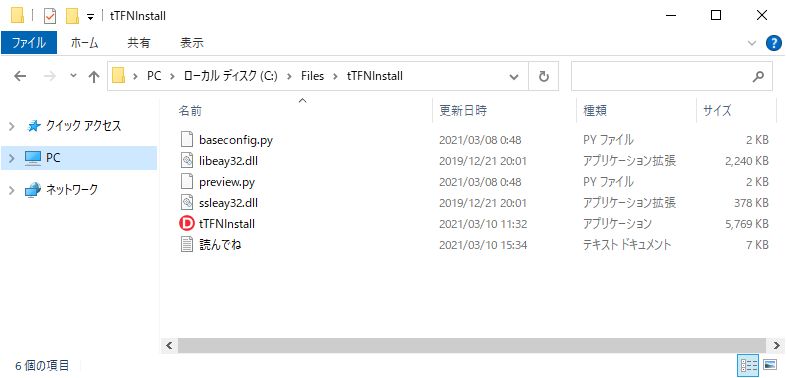
5.起動すると以下の画面が出てきます。
配信するID・翻訳するIDを入力し、「取得」もしくは「ログインして取得」をクリックします。
「ログインして取得」を選択した場合、ログイン画面がブラウザで開きます。
そのブラウザで既にログインしていた場合、ログアウトして入力したアカウントでログインします。
ログイン情報がわかる状態で実施してください
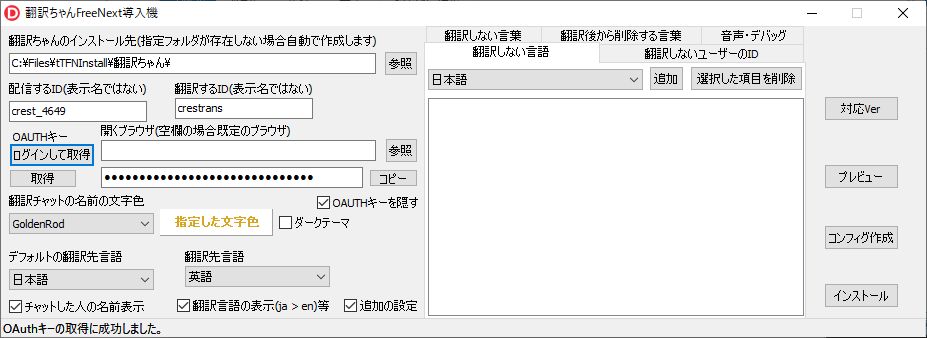
翻訳ちゃんFreeNext導入機

2.ダウンロードしたファイルを右クリックして「すべて展開(T)...」をクリックします。
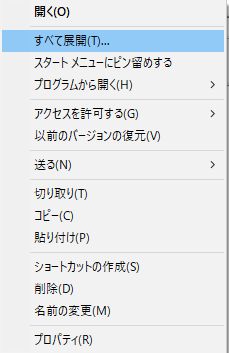
3.展開先のフォルダを指定します。通常はそのままでOKです。
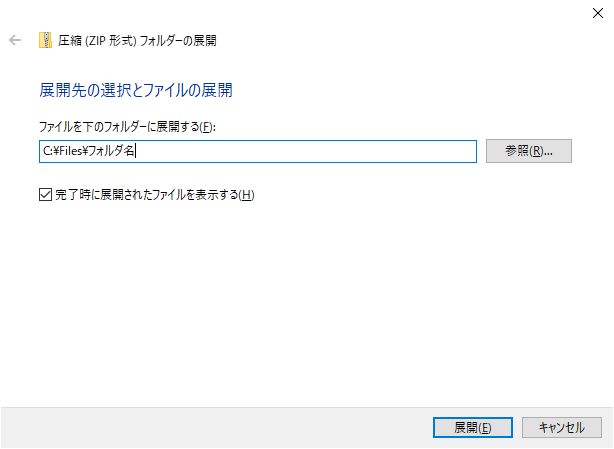

4.以下の画像の6ファイルがあれば問題ありません。
足りない場合はダウンロードに失敗している可能性が高いです。
再ダウンロードを試みてください。
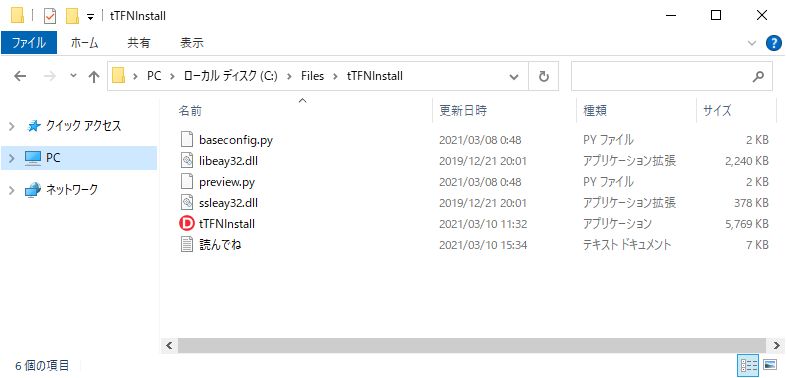
5.起動すると以下の画面が出てきます。
配信するID・翻訳するIDを入力し、「取得」もしくは「ログインして取得」をクリックします。
「ログインして取得」を選択した場合、ログイン画面がブラウザで開きます。
そのブラウザで既にログインしていた場合、ログアウトして入力したアカウントでログインします。
ログイン情報がわかる状態で実施してください
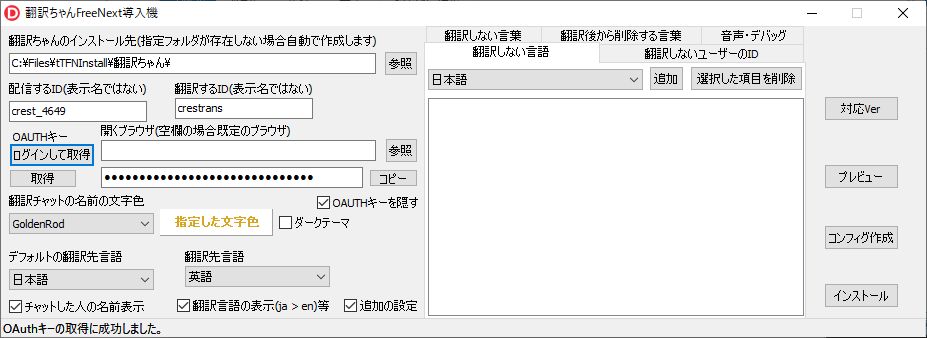
既定or指定したブラウザでログインし、自動でウィンドウが閉じます。
「取得」ボタンの右の入力欄に入力されていればOKです。
6.各種設定をする
下記画像は「翻訳ちゃんのインストール先」「翻訳チャットの名前の文字色」「翻訳しない言語」だけ設定した状態です。
右半分の設定が不要なら「追加の設定」のチェックを外してください。
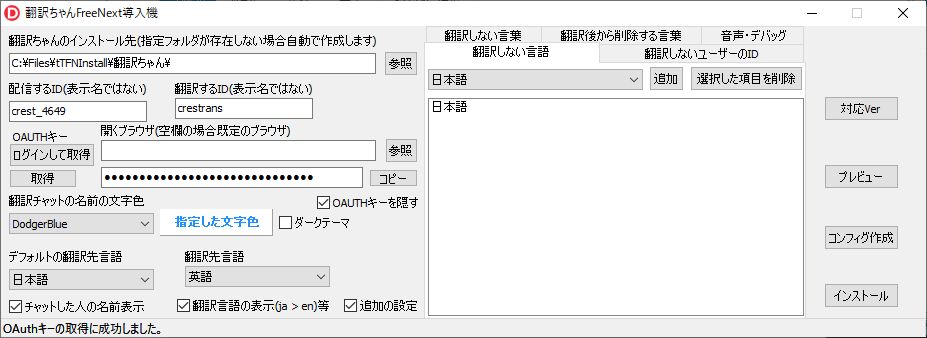
7.インストールボタンをクリックする
各種設定を終えたら画面右下にある「インストール」ボタンをクリックします。
「翻訳ちゃんのインストール先」に「twitchTransFN」と「config.py」があればOKです。
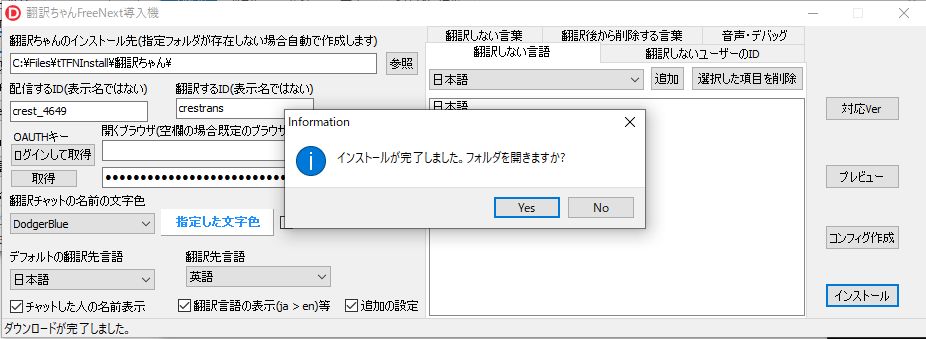
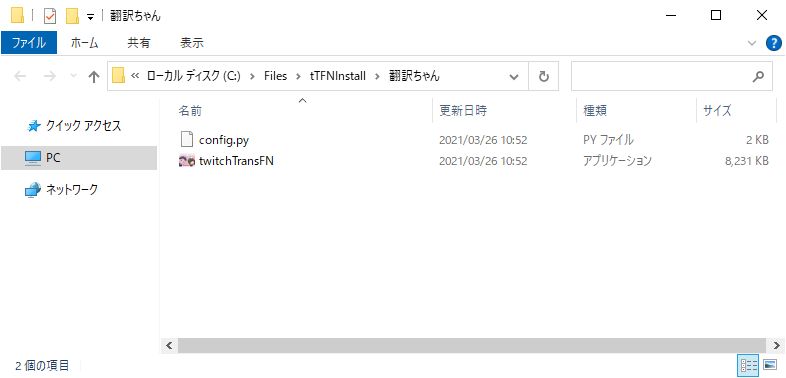
8.twitchTransFNを実行して、配信用IDのチャンネルでチャットをし、挙動のテストをします。
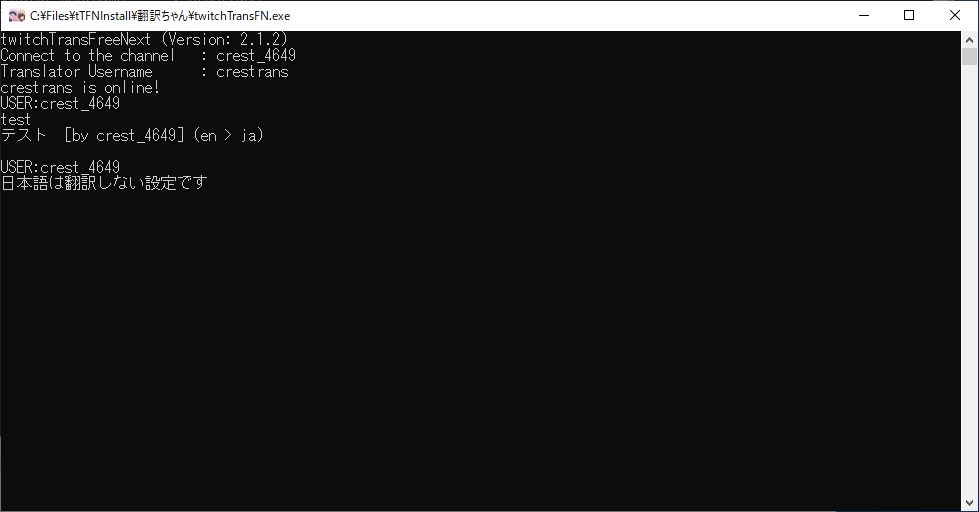
「取得」ボタンの右の入力欄に入力されていればOKです。
6.各種設定をする
下記画像は「翻訳ちゃんのインストール先」「翻訳チャットの名前の文字色」「翻訳しない言語」だけ設定した状態です。
右半分の設定が不要なら「追加の設定」のチェックを外してください。
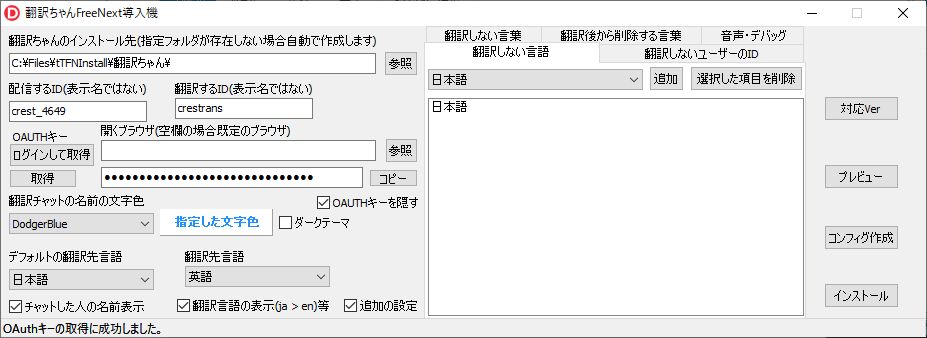
7.インストールボタンをクリックする
各種設定を終えたら画面右下にある「インストール」ボタンをクリックします。
「翻訳ちゃんのインストール先」に「twitchTransFN」と「config.py」があればOKです。
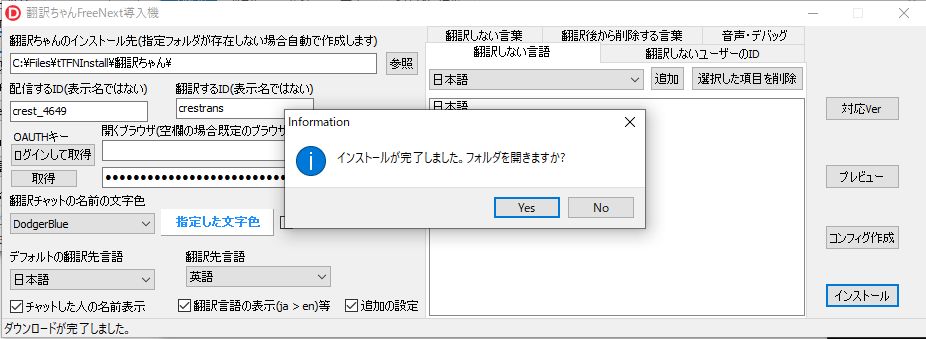
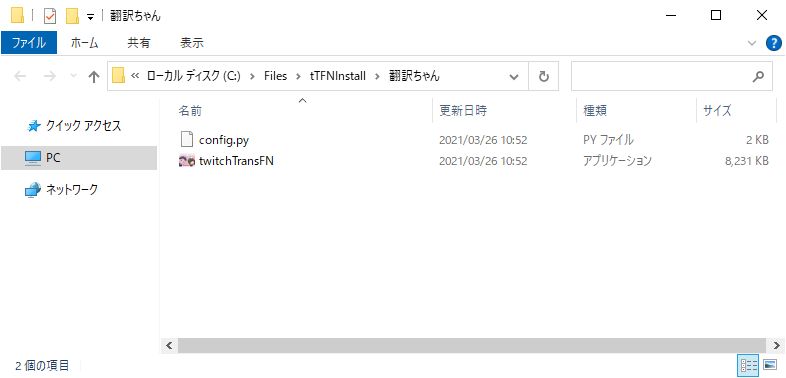
8.twitchTransFNを実行して、配信用IDのチャンネルでチャットをし、挙動のテストをします。
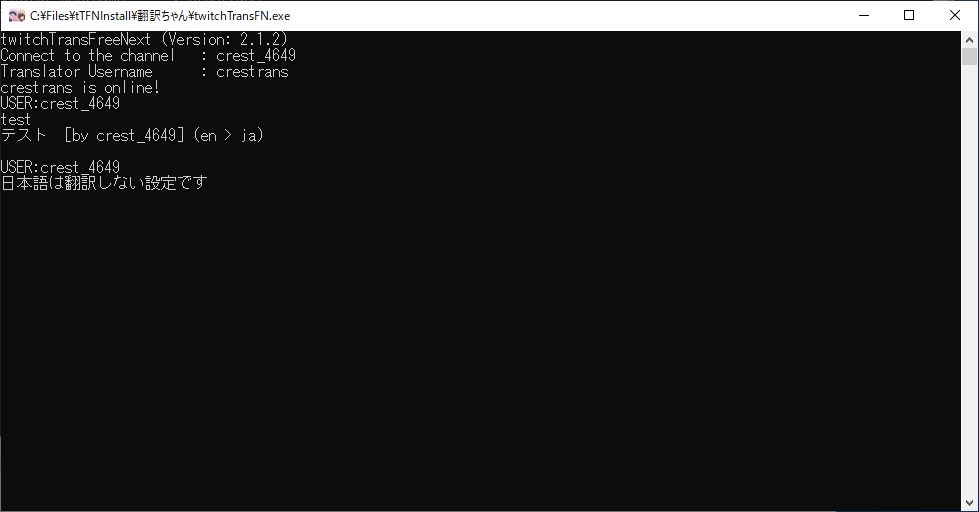
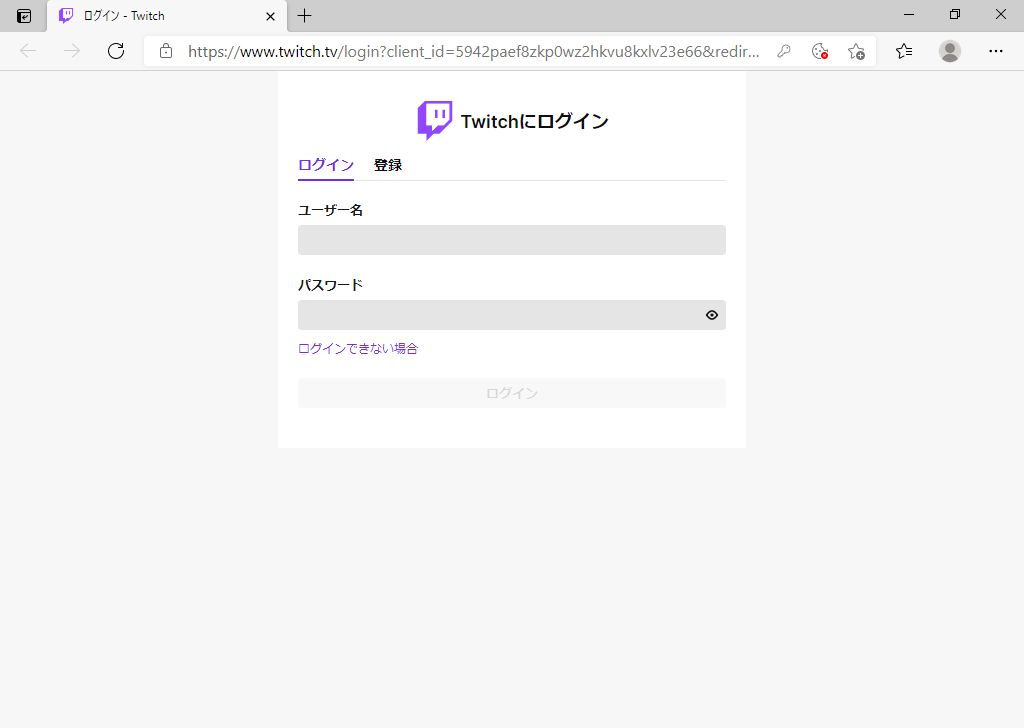


コメントをかく